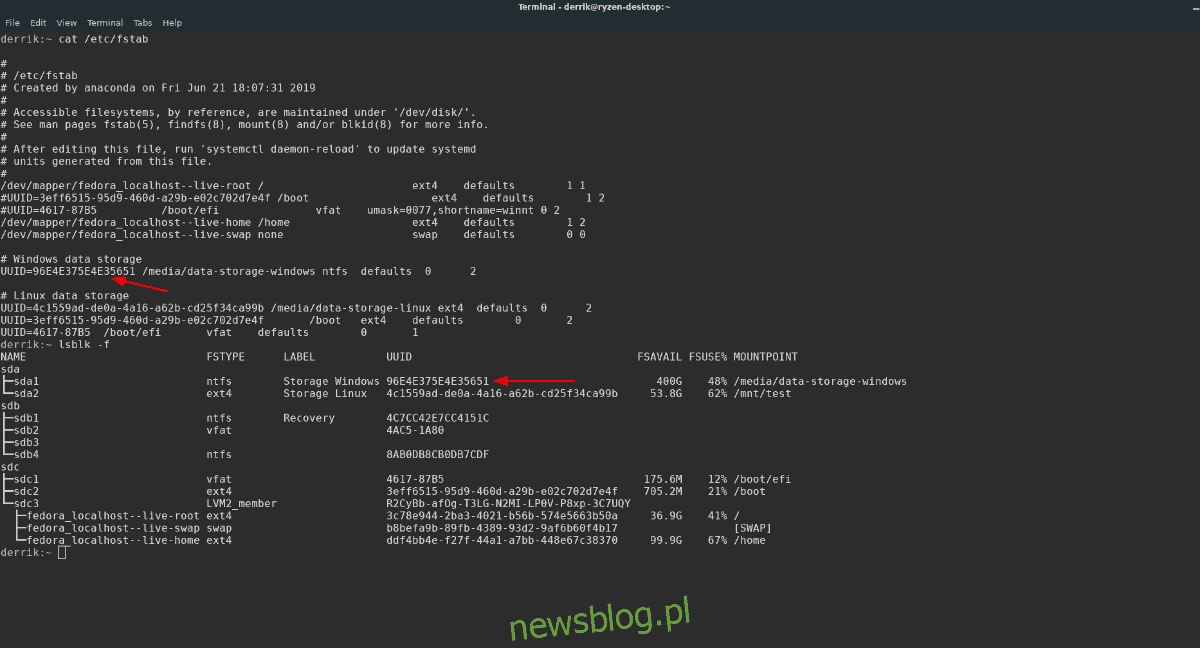
Trên Linux, có thể nhanh chóng gắn bất kỳ hệ thống tệp nào dưới dạng chỉ đọc trực tiếp thông qua thiết bị đầu cuối. Gắn hệ thống tệp chỉ đọc khi đang di chuyển là một cách tuyệt vời để ngăn chặn sửa đổi, giả mạo và tạm thời tăng cường bảo mật tổng thể.
Gắn các hệ thống tệp ở dạng chỉ đọc
Để bắt đầu quá trình lắp ráp, hãy mở cửa sổ đầu cuối bằng cách nhấn Ctrl + Alt + T hoặc Ctrl + Shift + T trên bàn phím. Từ đó, chạy lệnh lsblk để liệt kê tất cả các thiết bị chặn trên máy tính của bạn.
lsblk
Nếu bạn có nhiều thiết bị vòng lặp (gói snap) hiển thị trong lsblk, hãy chạy lsblk -e để thay thế 7để hiển thị các hệ thống tệp được gắn kết mà không nhìn thấy các thiết bị vòng lặp.
Nhìn vào bản in mà lệnh lsblk hiển thị trong thiết bị đầu cuối để tìm tên của phân vùng mà bạn đang cố gắng đếm lại với quyền root. Đối với hướng dẫn này, chúng tôi sẽ sử dụng /dev/sda1. của bạn có thể khác nhau.
Lưu ý: bạn gặp sự cố khi tìm nhãn phân vùng của hệ thống tệp mà bạn muốn gắn kết ở chế độ chỉ đọc? Hãy xem hướng dẫn của chúng tôi về cách tìm thông tin ổ cứng của bạn trong Linux.
Sau khi chỉ định nhãn phân vùng, hãy sử dụng lệnh sau để gắn hệ thống tệp ở chế độ chỉ đọc.
Lưu ý: Lệnh dưới đây là một ví dụ. Thay đổi “/dev/sda1” bên dưới thành nhãn của phân vùng mà bạn định gắn kết ở chế độ chỉ đọc trên Linux.
sudo mount -r /dev/sda1 /location/to/mount/partition/
Sau khi nhập lệnh trên, hệ thống tệp sẽ được gắn ở dạng chỉ đọc và bạn sẽ không thể thao tác với nội dung của hệ thống tệp. Nó sẽ vẫn ở chế độ chỉ đọc cho đến lần khởi động lại tiếp theo.
Loại bỏ gắn kết chỉ đọc
Nếu bạn quyết định muốn loại bỏ chế độ chỉ đọc trên phân vùng đã mount mà không cần khởi động lại, bạn nên sử dụng lệnh remount.
Lưu ý: Đảm bảo thay đổi “/dev/sda1” thành nhãn phân vùng cho hệ thống tệp mà bạn định đếm lại dưới dạng đọc/ghi trên Linux.
sudo mount -rw -o remount /dev/sda1 /location/to/mount/partition/
Giả sử lệnh trên chạy thành công, hệ thống tệp sẽ không còn được gắn ở chế độ chỉ đọc.
Gắn kết vĩnh viễn các hệ thống tệp dưới dạng chỉ đọc
Làm cho hệ thống tệp ở chế độ chỉ đọc thông qua dòng lệnh hữu ích cho một số tác vụ nhất định, nhưng không đủ để sử dụng lâu dài. Nếu bạn muốn một số hệ thống tệp nhất định trên Linux luôn ở chế độ chỉ đọc, bạn phải chỉ định điều này trong tệp cấu hình hệ thống tệp (fstab).
Sao lưu Fstab của bạn
Trước khi bạn bắt đầu mày mò với tệp Fstab trong hướng dẫn này, bạn cần sao lưu tệp. Tạo bản sao lưu sẽ đảm bảo rằng nếu có sự cố xảy ra trong khi chỉnh sửa, các thay đổi được thực hiện đối với tệp có thể được hoàn tác nhanh chóng.
Để sao lưu tệp fstab, hãy sử dụng lệnh cp bên dưới.
sudo cp /etc/fstab /etc/fstab.bak
Thêm vĩnh viễn ở chế độ chỉ đọc
Để thêm ở chế độ chỉ đọc, hãy mở tệp Fstab trong trình soạn thảo văn bản Nano. Lưu ý rằng việc chỉnh sửa tệp này phải được thực hiện bằng sudo hoặc su vì đây là tệp hệ thống!
sudo nano -w /etc/fstab
Hoặc
su - nano -w /etc/fstab
Khi đã ở trong tệp Fstab trong Nano, hãy tìm phân vùng bạn muốn đặt ở chế độ chỉ đọc và di chuyển con trỏ đến đó bằng các phím mũi tên.
Lưu ý: Không tìm thấy phân vùng đĩa cứng muốn thay đổi trong tệp Fstab? Mở thiết bị đầu cuối thứ hai, chạy lệnh lsblk -fi khớp với mã UUID xuất hiện bên cạnh phân vùng bạn muốn chỉnh sửa trong đầu ra lsblk với mã trong “/etc/fstab”.
Khi bạn tìm thấy dòng trong tệp fstab, hãy thêm tùy chọn chỉ đọc cho hệ thống tệp “ro” vào dòng gắn kết. Nó sẽ trông giống như mã mẫu bên dưới.
Lưu ý: mã bên dưới chỉ là một ví dụ để có ý tưởng về nội dung chỉnh sửa sẽ như thế nào. Không sao chép và dán mã vào Nano!
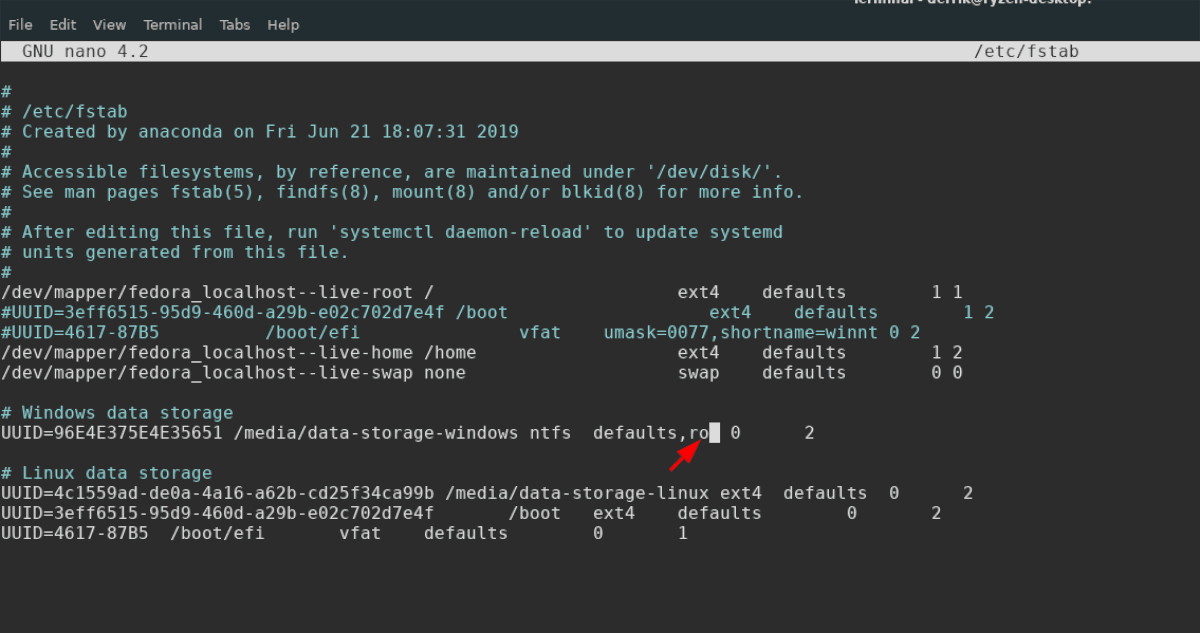
UUID=96E4E375E4E35651/phương tiện/lưu trữ dữ liệu-windows mặc định ntfs, ro 0 2
Sau khi chỉnh sửa tệp fstab để đặt tệp ở chế độ chỉ đọc vĩnh viễn, hãy lưu các thay đổi. Việc lưu được thực hiện bằng cách nhấn Ctrl + O trên bàn phím. Sau đó, đóng trình soạn thảo văn bản bằng cách nhấn Ctrl + X.
Đóng cửa sổ đầu cuối và khởi động lại máy tính của bạn. Sau khi đăng nhập lại, phân vùng sẽ ở chế độ chỉ đọc.
Xóa tự động chỉ đọc
Bạn muốn thoát khỏi chế độ chỉ đọc được đặt trong tệp Fstab? Đây là những việc cần làm. Đầu tiên, hãy mở một cửa sổ đầu cuối và đưa nó vào tài khoản root bằng lệnh sudo -s.
sudo -s
Sau khi đăng nhập vào cửa sổ terminal bằng tài khoản root, hãy điều hướng đến thư mục “/etc/” bằng lệnh CD.
cd /etc
Xóa tệp Fstab chứa các chỉnh sửa chỉ đọc được thực hiện bằng lệnh rm.
rm fstab
Khôi phục tệp “fstab.bak” mà bạn đã tạo ở đầu hướng dẫn này bằng lệnh mv.
mv fstab.bak fstab
Đóng cửa sổ đầu cuối và khởi động lại PC Linux của bạn. Khi bạn đăng nhập lại, cài đặt chỉ đọc sẽ bị tắt.
